В iOS 13 Apple более серьезно относится к приложению «Напоминания». Благодаря длинному списку полезных новых изменений приложение наконец-то добавляется к другим менеджерам задач, таким как Todoist или Wunderlist. Одно из изменений небольшое, но мощное — возможность добавлять собственные значки в списки. Это позволяет вам персонализировать каждую коллекцию напоминаний по своему вкусу и может помочь вам определить списки одним взглядом.
К сожалению, по обычаю мы не имеем в виду, что ничего не идет. Apple не позволит вам загружать свои собственные изображения для использования в качестве значков списка. Скорее, вы можете выбирать из широкого ассортимента значков, предлагаемых непосредственно в приложении «Напоминания», в комплекте с приличной палитрой цветов для каждого из них. Лучше всего то, что легко смешивать и сочетать значки и цвета, чтобы получить комбинацию, которая наилучшим образом соответствует вашему списку.
Совместимость
Новое приложение Reminders доступно только в iOS 13 и iPadOS 13 для iPhone и iPad и macOS 10.15 Catalina для Mac. Если вы не обновите все свои устройства, любые, использующие более старые версии ОС, могут синхронизироваться только с другими устройствами, которые еще не обновлены. И когда вы наконец обновите каждое устройство, все напоминания, созданные вами на этих устройствах после обновления вашего первого устройства до нового приложения напоминаний, будут потеряны при синхронизации с iCloud, поскольку iCloud использует обновленное приложение напоминаний в качестве основного.
Кроме того, если вы не откроете обновленное приложение на каждом устройстве до создания напоминаний на этих устройствах (например, через Siri), они также не будут прикреплены. Узнайте больше в Apple.
Изменение списка цветов Иконки в напоминаниях
Чтобы изменить значок, вам необходимо получить доступ к «Имя Внешний вид «настройки для вашего конкретного списка. Есть три способа добраться туда. Во-первых, вы можете быстро провести пальцем влево по списку и нажать появившуюся кнопку информации (i). Во-вторых, нажать» Изменить «в правом верхнем углу, затем нажмите кнопку информации (i) рядом с вашим списком. В-третьих, выберите свой список, нажмите многоточие (•••), затем выберите «Имя». Внешний вид »из листа действий.
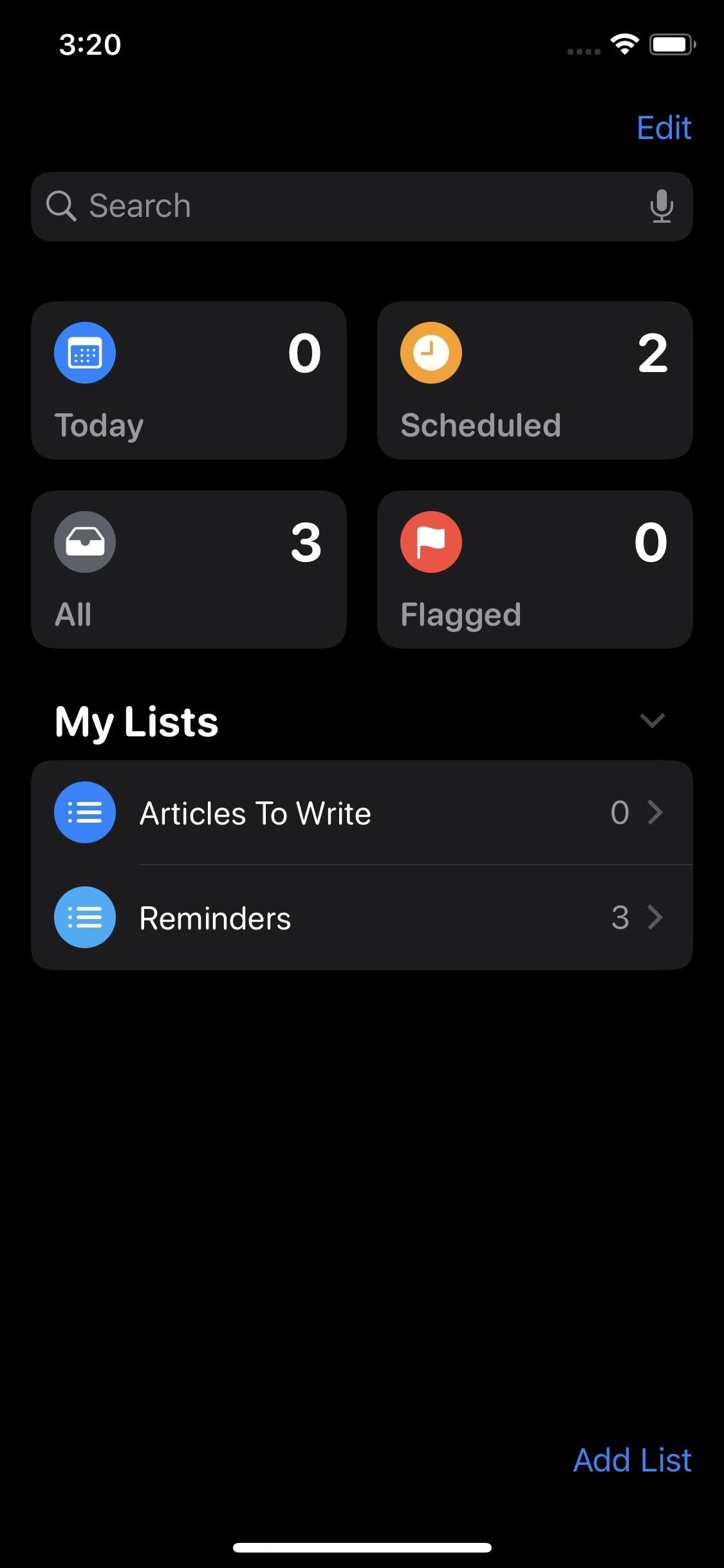
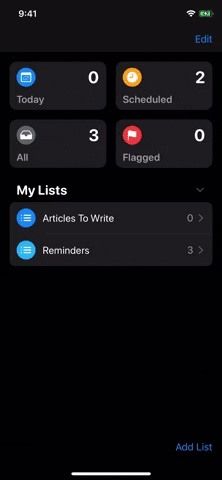
Здесь вы увидите широкий выбор из 60 иконок и 12 цветов, и вы можете смешивать и сочетать их в соответствии с вашим сердцем. Это список покупок? Попробуйте любую из связанных с едой иконок. Держите список вещей, которые вы должны взять с собой на следующую поездку на пляж? Желтый значок солнца может соответствовать всем требованиям. Что бы вы ни выбрали, нажмите «Готово», когда закончите, чтобы заблокировать ваш выбор.
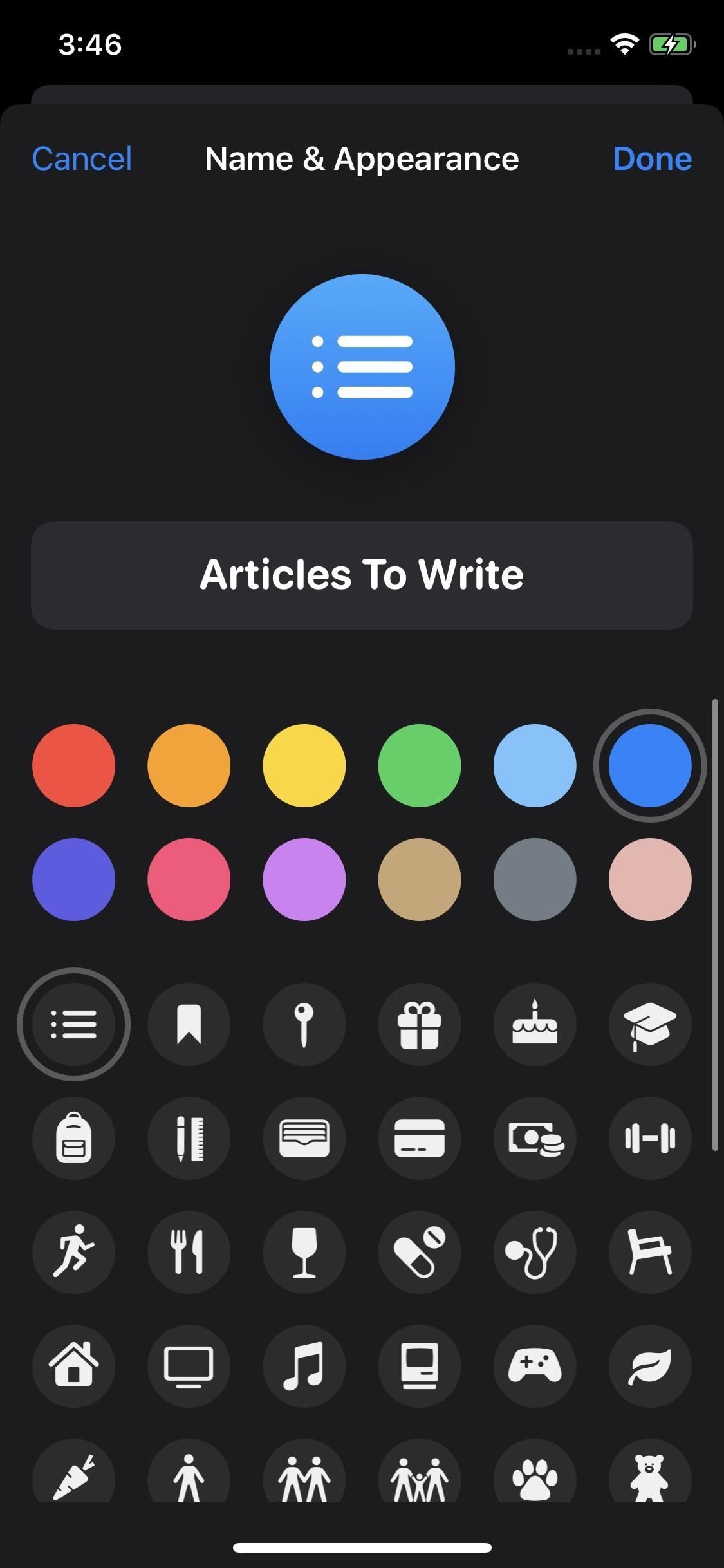
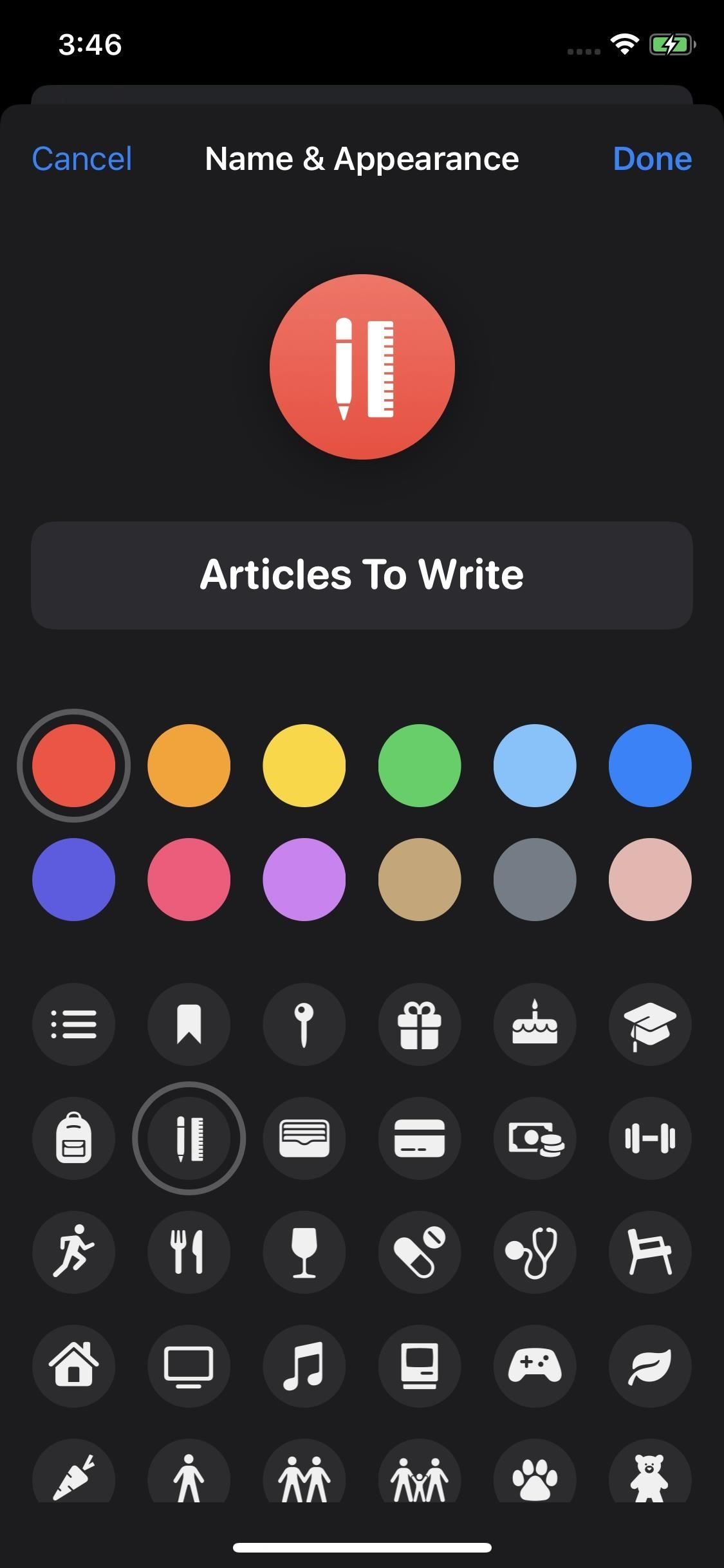
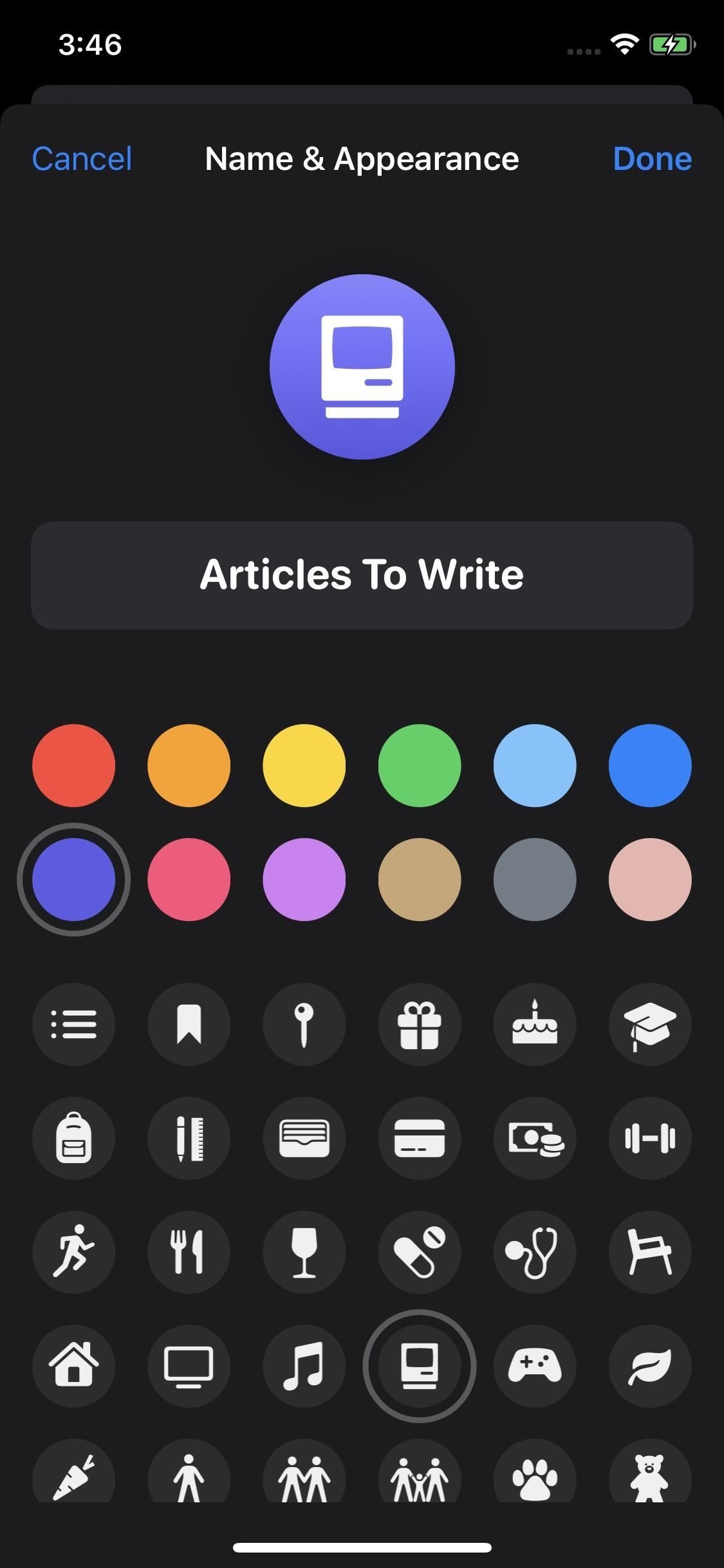
Однако у этой функции есть один недостаток: она применяется только к спискам iCloud. Если у вас есть списки для Yahoo, Outlook, Gmail и других приложений, вы можете выбрать только семь разных цветов. Нет доступных для выбора значков, поэтому списки не в iCloud будут заблокированы значком списка по умолчанию.
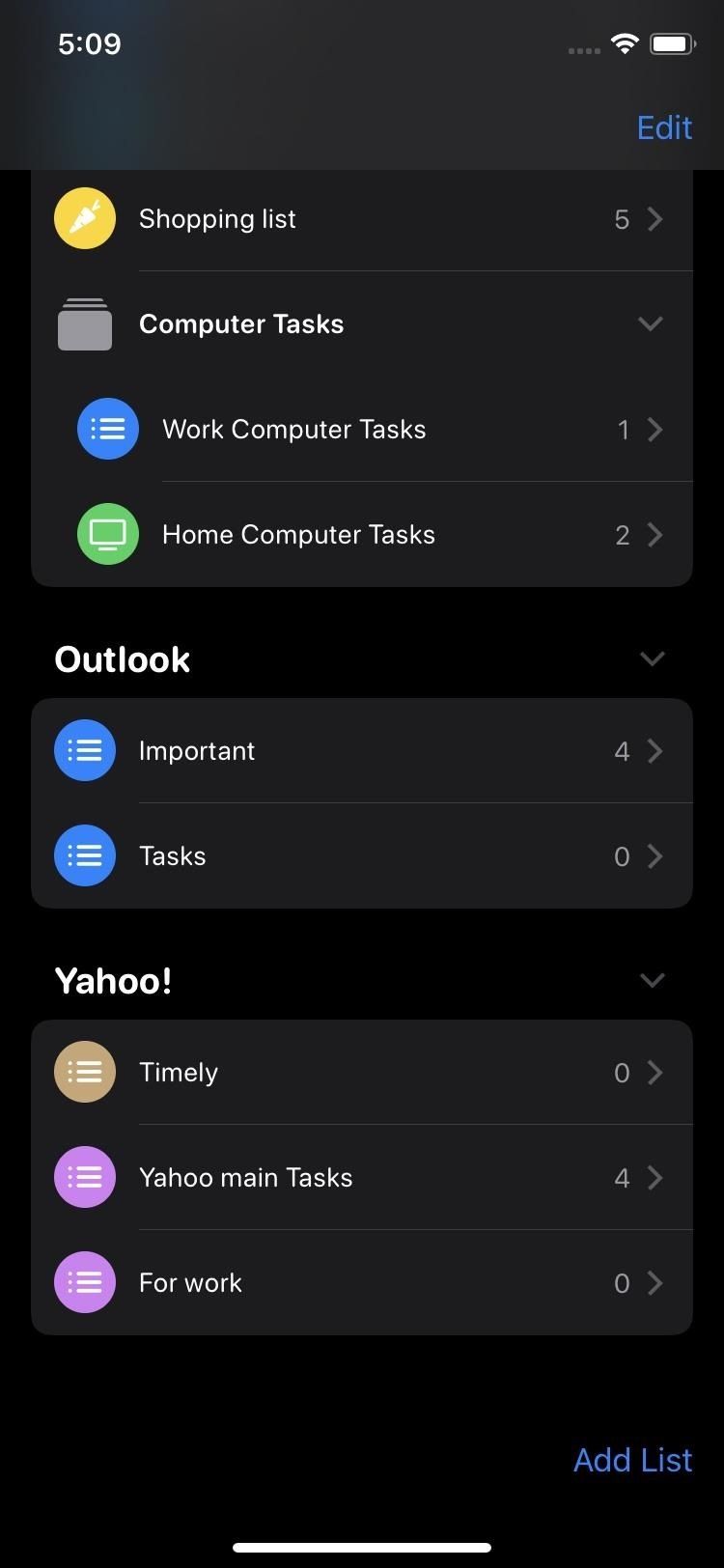
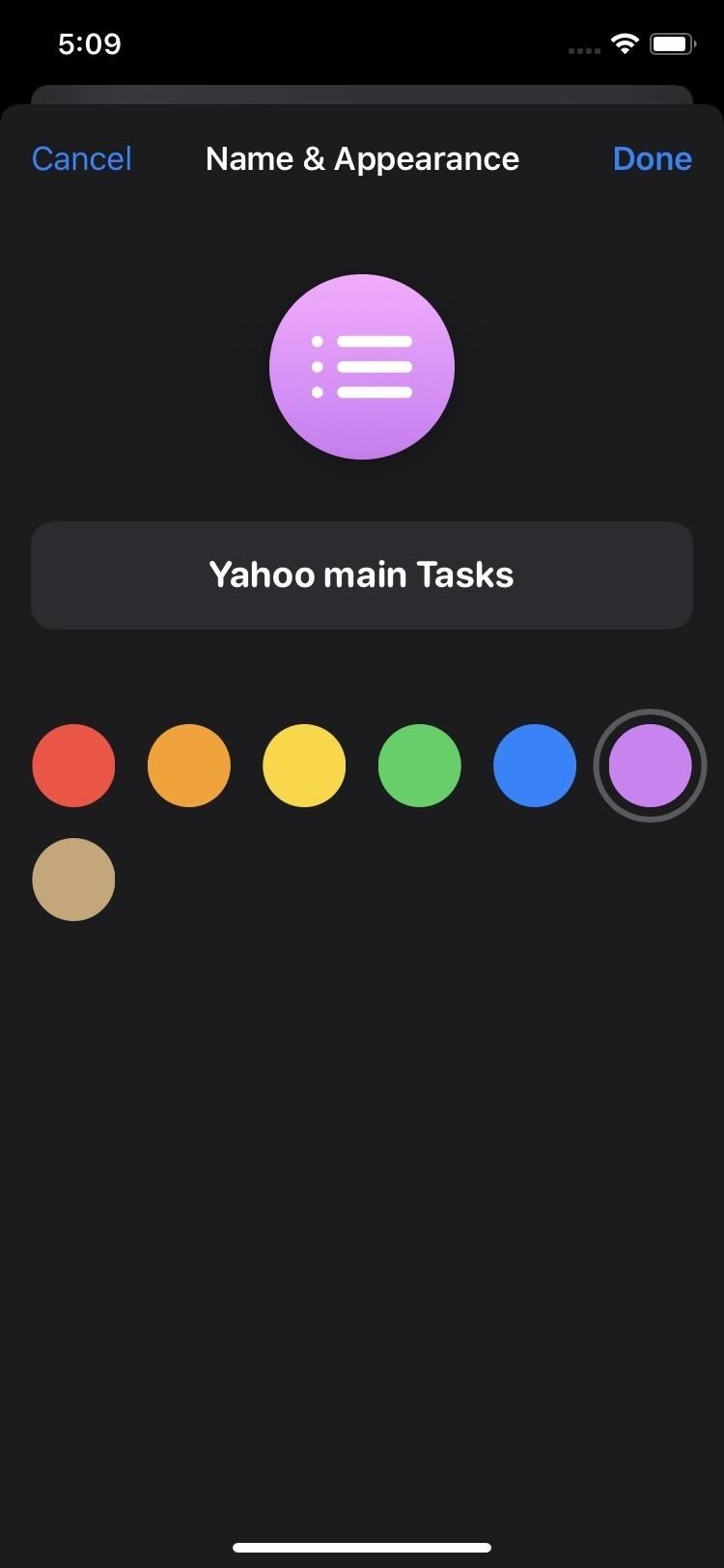
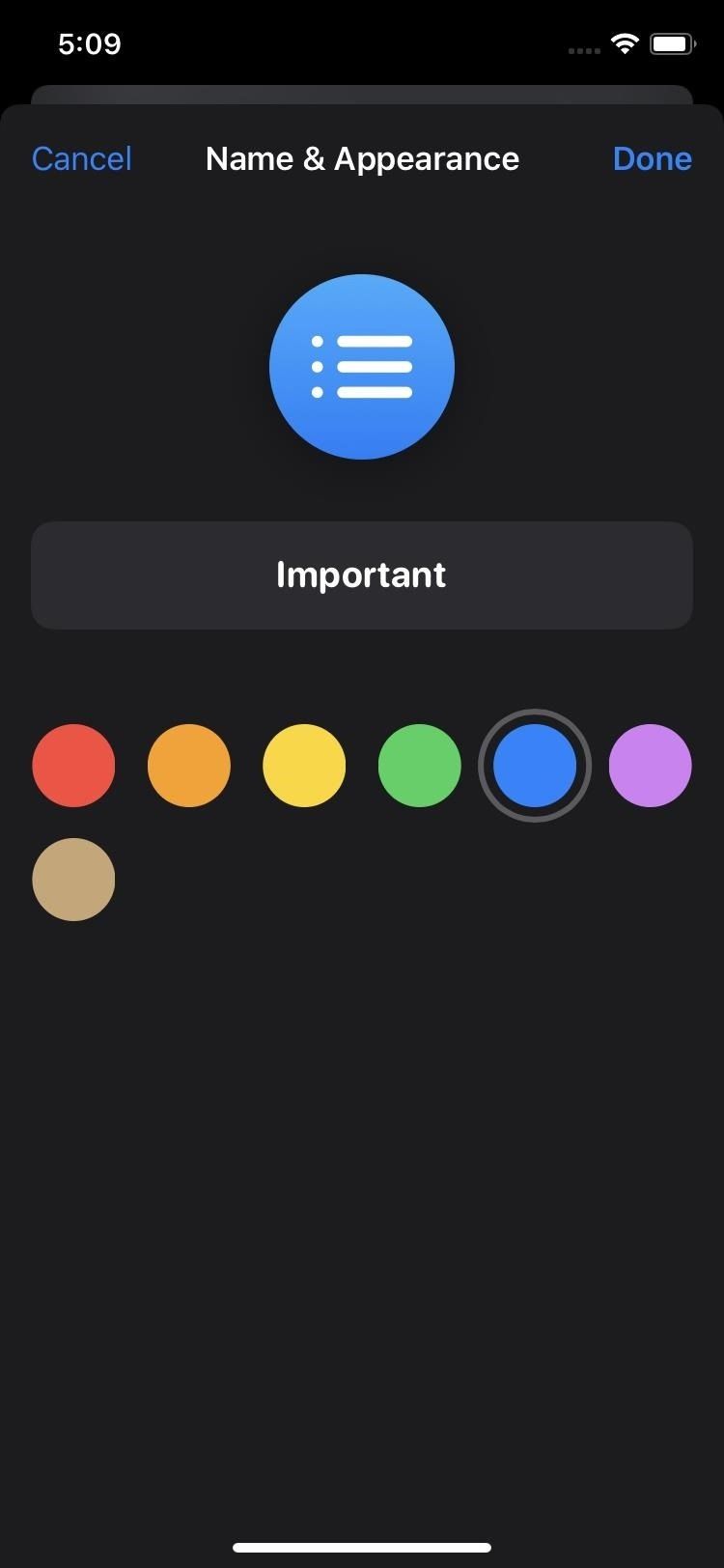
Операционная система Apple iPhone не совсем известна своими настройками — даже несмотря на то, что существует множество возможностей настройки — так что это удовольствие, когда мы получаем прямое обновление, которое добавляет дополнительные элементы управления персонализацией в стандартное приложение iOS.
Оцените статью!
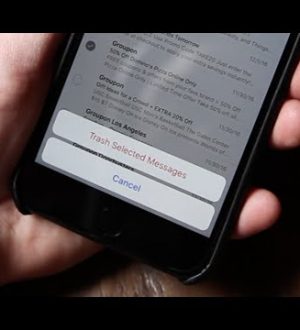
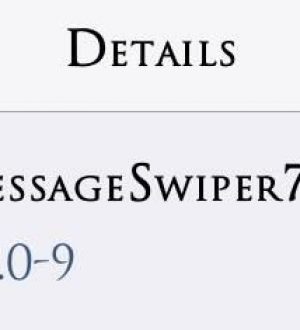
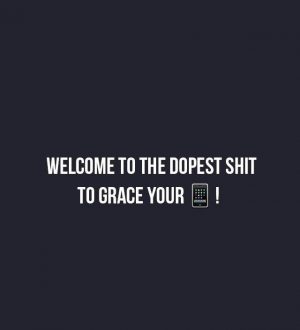
Отправляя сообщение, Вы разрешаете сбор и обработку персональных данных. Политика конфиденциальности.